您已收到许可证密钥,并希望开始使用。但要在哪里插入呢?我们将在此为您解释。
Power BI Web
在编辑器模式下,首先点击我们的可视化。可视化的设置选项将在侧边栏中打开。点击 "格式"。这是左起第二个图标。它看起来像一个滚动的画笔。

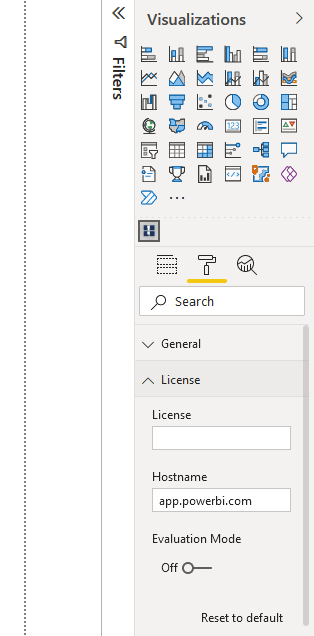
现在你会看到几个下拉菜单。其中一个下拉菜单的标签是 "许可证"。点击它,下面就会出现输入许可证的文本框。
完成!许可证已激活,所有限制均已解除。现在就可以开始使用!
Power BI 桌面
在编辑器模式下,首先点击我们的可视化。可视化的设置选项将在侧边栏中打开。点击 "格式化可视化"。这是左起第二个图标。它看起来像一个带画笔的柱形图。
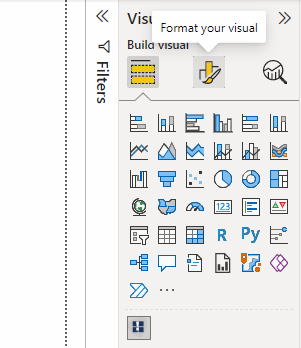
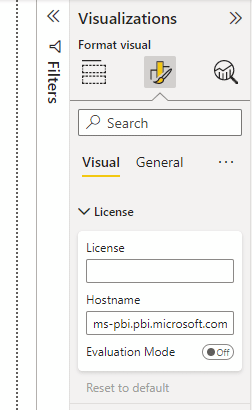
现在你会看到几个下拉菜单。其中一个下拉菜单的标签是 "许可证"。点击它,下面就会出现输入许可证的文本框。
完成!许可证已激活,所有限制均已取消。